iufo网络报表操作手册
用友NC-IUFO操作流程

用友NC-IUFO操作流程点击IUFO进入报表系统选择单位编码,用户编码,用户密码,以及效验码首先点击左侧报表表样增加目录,点击目录下新建输入目录名称点击确定点击新建的目录,再点报表下面的新建输入报表名称和报表编号后,点击确定我们会发现多一条记录选中新建的报表(也就是在报表记录前面的小方块打钩)点击工具下面的设计格式会弹出一个如同excel表格的界面在这里我们可以手工画一个表样,操作基本和excel操作一样首先我们来画一个表头,在设计表头的时候我们要用到合并单元格的功能,我们先选择好要合并的单元格在工具条格式下找到组合单元,或者在选中的单元格上点击鼠标右键我们也会看见组合单元功能按钮。
这里选择整体组合两种方法都可以实现合并单元格的功能网线格的画法选中需要画网线格的区域点击工具条格式下的单元属性,或者在选中的区域上点击鼠标右键也会看到单元属性功能按钮选择边框页签点击外框线和内框线点击确定,我们需要的网络格就画好了。
下一步我们需要设计表头和表体的内容在合并的单元格中直接输入报表表头内容。
这里我们在合并的单元格下面空一行而且还没有画格,这是为了输入核算单位和日期以及计量单位等信息;其中计量单位一般为手工输入。
日期和核算单位需要设置关键字,因为在设置完报表以后我们要添加一个任务,在任务里面要设定的关键字必须和报表中的关键字一样。
在工具条数据下点击关键字设置,现在我们设置关键字,在选择里面打钩,在位置里面输入关键字月所在报表的位置,点击确定我们可以看到在C6和E6单元格里面会出现“关键字:单位”和“关键字:月”字样:现在可以设置表体内容了。
在下面的单元格中直接输入表体的列标题的内容即可:到这步为止,报表的雏形已经基本显现,下一步我们准备开始编制公式。
编制公式的先决条件,就是要决定好在哪些单元格中录入数据,然后,对这些单元格进行指标提取。
首先选中要取数的单元格,点击右键选择“指标提取”。
在出现的指标提取设置界面中,只需点击确定即可。
iufo网络报表操作手册

金港建设用友NC56 IUFO操作手册制作人:用友软件股份有限公司版权所有:用友软件股份有限公司金港建设用友NC5.6 IUFO操作手册建立日期: 2010-5-24修改日期:文控编号: JG_SC_IUFO金港项目经理:日期:用友项目经理:日期:目录1IUFO报表 (3)1.1.报表登录 (4)1.2.修改密码 (5)1.3.编制报表 (6)1.3.1报表目录 (6)1.3.2新建报表 (7)1.3.3设置报样、公式 (8)1.3.4定义关键字 (19)1.3.5创建任务 (20)1.3.6报表计算 (24)1.3.7报表的上报、取消 (28)1.4报表取数注意事项 (29)1IUFO报表1.1.报表登录登录NC系统时,点“IUFO”,如上图在“单位编码”处选择要登录的单位输入登录的用户和密码及校验码,点“确定”退出时,点右上角的“注销”,不要直接关闭。
1.2.修改密码登录系统后,点右上角的“我的配置”下的“我的信息”,如上图点“修改密码”如上图输入旧密码和新密码,点“确定”。
1.3.编制报表1.3.1报表目录我们可以把有共同特性的报表放到同一个目录中,便于管理。
建立报表目录方法如下:点击“报表表样”,如上图点“目录”下的“新建”按钮,如上图输入目录名称、目录说明,点“确定”,如下图建成的目录如上图所示。
1.3.2新建报表选中刚才新建的“财务月报”目录,如上图点“报表”下的“新建”输入报表名称、报表编码,点“确定”按钮。
建好的报表如上图。
1.3.3设置报样、公式新建的报表,只是一个空的表,没有任何内容,所以我们要给新建的报表设置表样和公式。
在设计格式前,要先定义报表和总账的数据源联接,如下点报表右下角的“当前数据源”在单击选中,点上面的“设置“按钮”点“数据源信息配置”,如上在这里,要输入登录总账的单位、用户编码和口令,点“确定”按钮注意:此处的单位、用户和口令系统默认为登录报表的单位、用户和口令,如果报表和总账登录的用户和口令一致可以不设置,否则需要设置。
用友IUFO报表手册
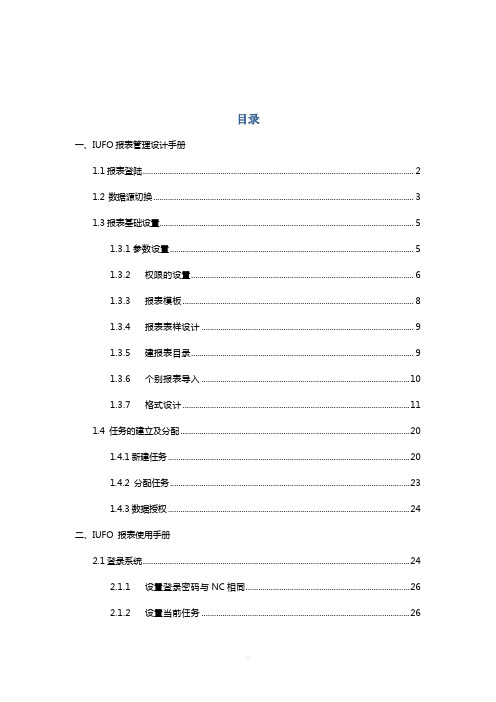
目录一、IUFO报表管理设计手册1.1报表登陆 (2)1.2数据源切换 (3)1.3报表基础设置 (5)1.3.1参数设置 (5)1.3.2 权限的设置 (6)1.3.3 报表模板 (8)1.3.4 报表表样设计 (9)1.3.5 建报表目录 (9)1.3.6 个别报表导入 (10)1.3.7 格式设计 (11)1.4 任务的建立及分配 (20)1.4.1新建任务 (20)1.4.2 分配任务 (23)1.4.3数据授权 (24)二、IUFO 报表使用手册2.1登录系统 (24)2.1.1 设置登录密码与NC相同 (26)2.1.2 设置当前任务 (26)2.2 报表数据采集 (27)2.2.1 报表的计算顺序 (27)2.2.2 报表填报 (28)2.2.3 报表的报送 (29)一、IUFO报表管理设计手册1.1报表登陆用鼠标点击iufo,参照或录入“单位编码”,录入用户编码和口令。
点“登录”。
1.2数据源切换第一次登陆时要选择数据源:点击右下角“当前数据源”,进入数据源配置界面。
选择数据源,点击“设置”;然后点击“数据源信息配置”,录入登陆单位编码、用户编码、密码,点击“确定”。
注:如果是上级登陆单位对下级报表的计算,例如以“126”单位登录时,如果想要计算下级单位的报表数据时需要切换数据源“登录单位”编码。
切换到哪一家编码,对应计算报表数据时才会取出这家单位数据。
1.3报表基础设置1.3.1参数设置登陆总部单位,进行系统参数的设置,此设置对系统中所有单位都起作用。
1.3.1.1系统性能1.3.1.2应用方案1.3.1.3单位树的建立1.3.2权限的设置1.3.2.1角色IUFO中只能针对角色分配权限,不能直接对用户分配权限。
操作路径:系统设置-角色管理点“新建”输入角色名称和角色说明,在相应功能前进行“勾选”选择,选择好后,点击“确定”即可。
1.3.2.2用户从总帐同步到报表系统的用户默认为“简单角色”,没有操作权限,点击该用户右边栏的“简单角色”,在弹出对话框里选择相应的“报表会计”或“查询”权限。
IUFO报表简单操作流程
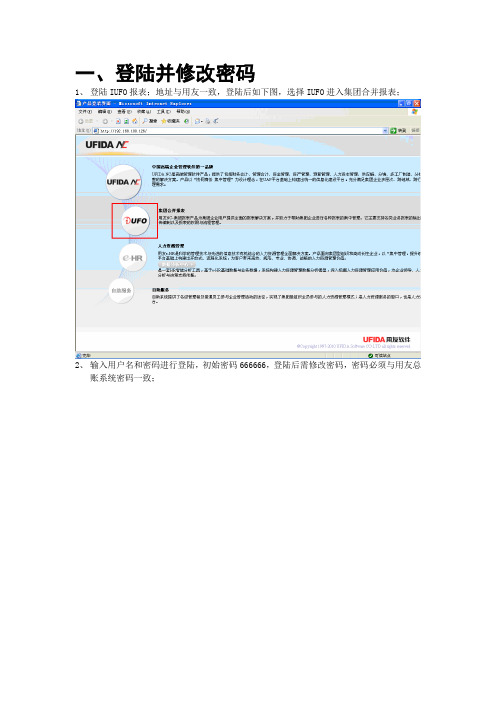
一、登陆并修改密码1、登陆IUFO报表;地址与用友一致,登陆后如下图,选择IUFO进入集团合并报表;2、输入用户名和密码进行登陆,初始密码666666,登陆后需修改密码,密码必须与用友总账系统密码一致;3、成功登陆后按下图点击“我的配置”-“我的信息”;4、弹出如下图对话框,点击“修改密码”;5、输入旧密码及新密码后点击确定;通过以上五步的操作进行密码的修改,密码必须修改,且必须与总账系统一致,否则报表无法从总账取数。
二、如何生成报表数据1、如下图,选择当前任务,点击;2、如下图,将1标注的选中,然后点击2标注的“设置”;3、则:如下图,红色标记处,当前任务已经选定;可进行报表取数操作;4、如下图:点击红色方框内所标注内容“当前数据源:无”5、如下图:选中1所标注内容;然后点击2红色圈内“设置”;6、如下图:点击红色方框所标注的“数据源信息配置”;7、弹出如下图,将红色方框内信息填列完毕,点击确定;8、如下图,点击关闭当前弹出页签;9、如下图:点击红色方框标注的“报表数据”,选中需要处理数据的公司;10、如下图,点击“录入”-“报表工具录入”;11、如下图:将红色方框1中的三项内容“单位、时间、账簿”填列完毕,然后点击红色方框2标注的“查询”按钮;12、弹出资产负债表;如下图:点击红色方框所标注的“数据”-“计算”按钮;13、如下图;点击确定完成计算;资产负债表生成完毕;14、如下图:双击“利润表”,出现如红线所指向的报表,填列单位、时间及账簿;15、如下图;点击“数据”-“计算”;进行利润表的自动计算;16、如下图:双击“现金流量表”,出现如红线所指向的报表,填列单位、时间及账簿;17、如下图;点击“数据”-“计算”;进行现金流量表的自动计算;18、如下图;点击确定完成计算;现金流量表生成完毕;19、如下图,点击保存按钮,将刚生成的几张报表进行保存;20、可以通过如下图所示红色方框内标注的页签来查看刚才生成的几张报表的数据;三、如何上报报表1、如下图:选中需要上报报表的公司,然后将红色方框1中的时间及账簿按要求进行填列;之后将红色方框2中的录入状态选择为“已录入”;然后点击查询,则出现刚才已经生成数据的三张报表;全部进行选中;2、如下图:点击“报送管理”-“上报确认”;3、如下图:则上报标记变为“上报”;上报之后报表不可修改;4、如确系误操作而上报,需修改数据,则需要如下图:先根据时间、账簿等条件查询出已经上报的报表,并如红色方框1中一样,选中需要修改的报表,然后如红色标记2所示,点击“报送管理”-“请求取消上报”;5、如下图:在“请求标记”栏目中,出现“请求取消上报”字样,等待上级公司取消上报后即可修改;以上即为单体报表的简单操作流程,请按照此流程进行单体报表的操作。
用友NC_IUFO操作手册
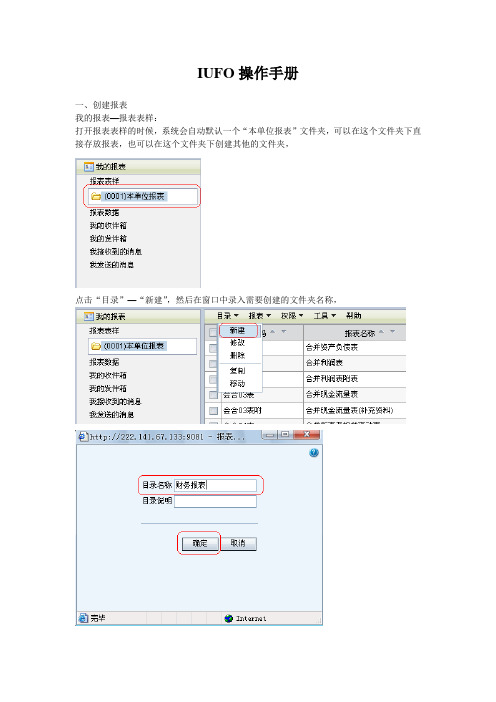
IUFO操作手册一、创建报表我的报表—报表表样:打开报表表样的时候,系统会自动默认一个“本单位报表”文件夹,可以在这个文件夹下直接存放报表,也可以在这个文件夹下创建其他的文件夹,点击“目录”—“新建”,然后在窗口中录入需要创建的文件夹名称,选择需要创建报表的文件夹,然后点击“报表”—“新建”,在这里创建报表的常用方式有两种,“新建”和“导入”,如果有报表的EXCEL格式文件,直接使用“导入”,选择文件类型“EXCEL格式”,点击下一步,点击“浏览”查找EXCEL格式的报表文件存放的路径,找到后,选中报表,点击“导入”,导入成功后,系统会出现一个窗口,需要对导入的报表进行命名,录入“报表编码”、“报表名称”即可,对报表进行编辑需要选中报表,然后点击“工具”—“格式设计”,下图是报表设计的窗口,系统是按照EXCEL格式的方式进行报表设计的,除了需要取数的单元格要进行公式设置,文字单元格可以直接进行修改,要进行公式设置前,首先要对报表进行关键字的设置,“数据”—“关键字设置”,对于中文报表,一般选择“单位”、“月”即可,然后要设置关键字在报表的什么位置生成,下图中,设置为报表表格的A3、D3两个位置分别生成单位、月,接下来对需要取数的单元格进行设置,选中单元格,点击“数据”—“指标提取”,在弹出的指标提取窗口点“确定”,在刚才选择的单元格右下角就会出现一个红色的“T”,表示指标设置成功,单元格也可以选中多个,进行指标设置,方法同上,设置好指标后,保存报表即可。
二、任务设置网络报表—任务—任务:注意:任务必须进行设置,否则无法进行报表计算。
打开任务功能,同样的系统有一个默认的“本单位任务”文件夹,可以在这个文件夹中创建任务,也可以点击“目录”,新建文件夹,设置好目录后,点击“任务”—“新建”,首先看“任务”页面,“任务名称”是必须录入的,其他都是选填项,建议将“任务有效起始时间”定义为年初(如下图),然后看“关键字选择”页面,这里要选择和报表中一样的关键,如:报表中选择“单位”、“月”,这里就必须选择“单位”、“月”,接下来看“报表选择”页面,选中需要的报表即可,在三个页面都设置完后,点“确定”,如果是在集团或者上级单位设置任务,那么,可以将任务分配给下级单位,选中任务,点击“其他功能”—“分配任务”,点击“增加”,在弹出的单位选择窗口中,选中单位,点确定,任务到此就设置完成了。
IUFO报表简明操作手册
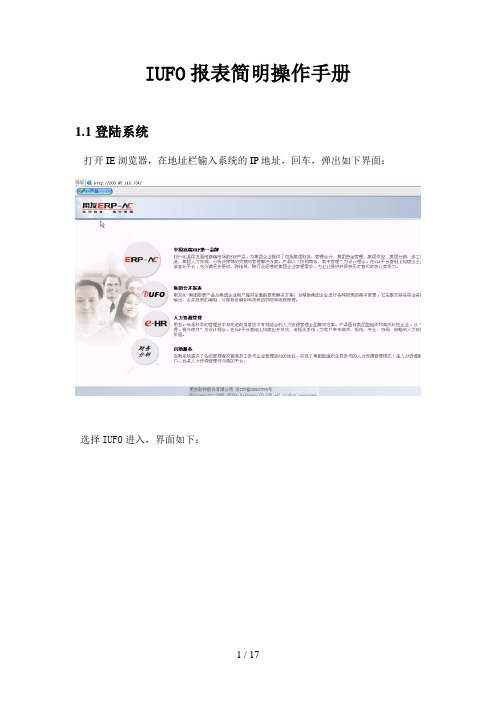
IUFO报表简明操作手册1.1 登陆系统打开IE浏览器,在地址栏输入系统的IP地址,回车,弹出如下界面:选择IUFO进入,界面如下:选择登陆公司,录入登陆用户和密码,选择登陆时间,登陆系统。
注意:登陆iufo报表必须将ie浏览器中的窗口拦截工具关闭,否则系统将一致处于登陆的界面,无法进入到系统中。
登陆系统后弹出如下界面:1.2 设置用户及权限集团会先给各二级单位设置报表管理员,默认的用户名是admin+二级单位编码,例如:中磨的二级的单位报表管理员编码为admin105 默认的密码为“1”,请各报表管理员第一次登陆系统后务必修改本用户的密码,否则后果自负。
修改密码的方法:在登陆界面右上角点击我的配置下的我的信息:在下图对话框中修改密码即可。
各国机集团的二级单位的报表管理员用国机分配的用户名登录报表后,必须给本单位及下级单位的用户设置相应的用户及权限。
设置方法如下:在系统设置下点击用户节点:出现以下对话框:在左边对话框中选择要添加人员的所属单位,然后点击菜单上“新建”,注意:此对话框中设置的用户编码、用户名称、口令必须与NC系统中的一致,否则将无法正常执行报表取数和公式编辑功能。
另外如果是二级公司的人员有下级单位报表数据的查看权限,可将该用户建立在二级公司层面。
1.3 选择系统数据源第一次登陆报表时必须选择数据源:点击上图中红框标注的位置,出现以下对话框:选中国机集团,然后点击设置即可。
1.4 选择当前任务在主界面下点击“当前任务”(即红色标记处),弹出任务选择界面,如下:选中当前任务基本财务报表,点击“设置”,则当前任务变为新准则基本财务报表,此时就可对此任务中的报表进行计算了,如计算基本财务报表任务里的报表,将当前任务设为基本财务报表任务即可。
注意:只有在上一步中被分配了数据权限的用户才能在当前任务选择栏中看到新准则基本财务报表任务。
1.5 报表数据录入设置当前任务后可对该任务中的报表进行数据计算。
IUFO报表使用指南(HR报表操作员适用)
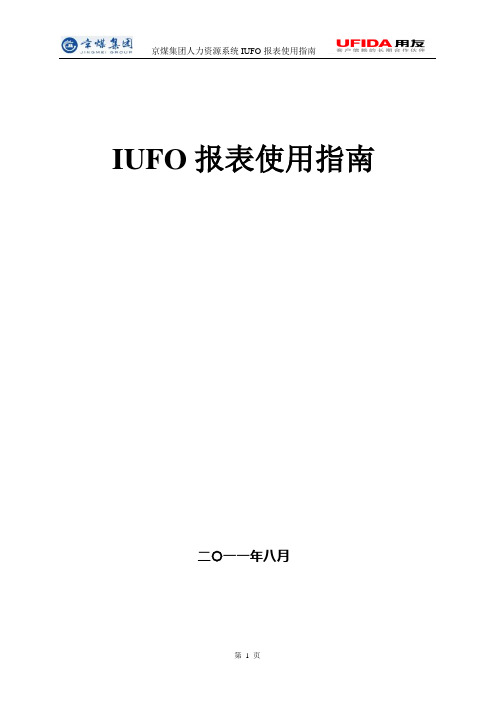
IUFO报表使用指南二 一一年八月1、准备工作通过门户网站登录到人力资源报表之后,首先需要检查 当前数据源、当前任务 是否已经存在。
如果没有当前数据源、当前任务,需要进行设置。
首先点击“当前数据源”2、检查当前任务 1、检查当前数据源选择数据源“HRERP”,点击“数据源信息配置”。
录入登录NC系统得登录单位、用户编码、用户口令。
1、鼠标点击“当前数据源”1、选择该数据源2、单击“数据源信息配置”点击数据源设置完成后,可以设置“当前任务”。
单击“当前任务”。
2、单击“确定”按钮。
1、选择登录NC系统的登录单位、用户编码、用户口令。
单击关闭该窗口。
选择“报表”。
点击“设置”。
单击“当前任务”2、单击“设置”1、选择2、报表填报选择 我的报表—〉报表数据—〉录入--〉Web 方式录入在关键字中选择当前报表上报的 单位、年份、月份。
然后点击确定。
1、选择“我的报表”2、选择“报表数据”3、选择“Web 方式录入”1、选择相应的关键字。
2、点击“确定”。
在左边“报表列表”中选择需要填报的报表。
如果需要从人力资源系统取数,点击数据—〉计算点击“计算”由于涉及报表的取数分析,需要一定的处理时间。
示不同的报表时间长短不同。
计算完成后,可以直接在报表中进行修改。
对于在人力资源系统中没有的信息,也可以通过手工进行填报。
手工填写完数据之后,点击数据—〉区域计算。
系统将对界面上的数据进行计算。
计算完成后就可以对结果进行保存了。
点击文件—〉保存。
完成报表的编写后,可以退出本界面,进入报表主界面进行报表报送。
需要特别注意的是,“计算”和“区域计算”的作用是不同的。
“计算”是调用从人力资源模块取数的运算。
如果已经从人力资源系统中取数,并且经过手工调整后,如果再点击“计算”按钮,系统会重新从人力资源系统取数,将手工调整的内容覆盖。
“区域计算”只针对当前界面中数据内容,根据表内公式进行计算。
不会从其他数据源获取数据。
3、报表数据调整报表填报完成后,如果还需要进一步检查可以不急于上报。
IUFO报表导出教程

IUFO报表导出教程
(系列工作手稿之2004-1)一、登录单位IUFO,选定报表时间
二、登录后,左边区域:报表数据——选定单位,选择报表后,右边区域会显示已生成的报表目录,如若点击选定单位后,右边区域没有出现报表,则要么当月报表尚未生成或保存,要么时间选定有误。
三、可全部报表一次性导出,也可以单个报表导出,选定导出报表后,点击“导出”按键。
四、点击导出后,会弹出一个选择报表标签附加信息窗口,报表标签附加的信息只有“报表名称”需要勾选,其他信息不需要打勾,报表标签附加的信息不是越多越好,标签附加信息越多,只会使报表看起来更加凌乱。
五、右健点击“文件另存为”按键,选择文件保存的路径、文件名称
六、打开导出的报表,检查表中数据的正确与否,需要手工补充资料的手工补充完整,保存,然后就可以报送报表文档。
用友NC操作手册-UFO报表流程及操作
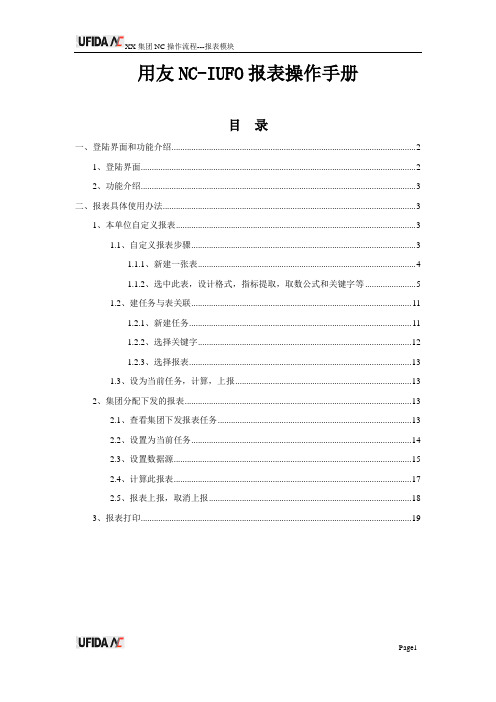
用友NC-IUFO报表操作手册目录一、登陆界面和功能介绍 (2)1、登陆界面 (2)2、功能介绍 (3)二、报表具体使用办法 (3)1、本单位自定义报表 (3)1.1、自定义报表步骤 (3)1.1.1、新建一张表 (4)1.1.2、选中此表,设计格式,指标提取,取数公式和关键字等 (5)1.2、建任务与表关联 (11)1.2.1、新建任务 (11)1.2.2、选择关键字 (12)1.2.3、选择报表 (13)1.3、设为当前任务,计算,上报 (13)2、集团分配下发的报表 (13)2.1、查看集团下发报表任务 (13)2.2、设置为当前任务 (14)2.3、设置数据源 (15)2.4、计算此报表 (17)2.5、报表上报,取消上报 (18)3、报表打印 (19)一、登陆界面和功能介绍1、登陆界面点击下图中的‘IUFO’图标:选择公司,输入用户名和密码,日期和校验码:注意:单位编码、用户信息与总账系统保持一致(IUFO和总账的用户密码最好相同)2、功能介绍如上图,有3大功能模块:我的报表、网络报表、系统设置。
我的报表里主要是定义本单位自定义报表,可以设计格式,取数公式等,还可以对表进行计算,上报,取消上报等操作。
网络报表主要是新建任务,查看任务,分配任务等。
系统设置里面可以添加用户,给用户分配权限。
二、报表具体使用办法报表分为两类:集团分配下发的报表,本单位自定义报表。
在用友IUFO报表系统里,任何一张表都是与一个或多个任务相关联的。
1、本单位自定义报表大致思路:新建一张表→设计好格式(包括格式,关键字,取数公式等)→保存→新建一个任务→任务与表关联(表的关键字必须与任务关键字完全一致)→把此任务设置为当前任务→计算此表→保存→上报→取消上报1.1、自定义报表步骤我的报表→报表表样→报表→新建→输入名称、编码、说明→确定→选中此表→工具→格式设计→选中单元格→鼠标右键→单元格式(设字体,边框,对齐方式等)→单元公式(取数公式,可从NC总账取数,可以单元格之间取数等)→数据→关键字设置(必须与任务关键字完全一致),设置完毕→文件→保存。
NC iufo 操作手册
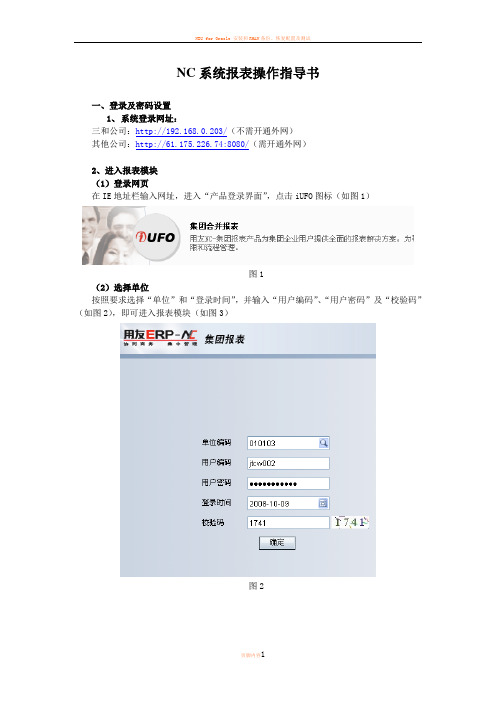
NC系统报表操作指导书一、登录及密码设置1、系统登录网址:三和公司:http://192.168.0.203/(不需开通外网)其他公司:http://61.175.226.74:8080/(需开通外网)2、进入报表模块(1)登录网页在IE地址栏输入网址,进入“产品登录界面”,点击iUFO图标(如图1)图1(2)选择单位按照要求选择“单位”和“登录时间”,并输入“用户编码”、“用户密码”及“校验码”(如图2),即可进入报表模块(如图3)图2图3(3)各公司现有用户编码及权限 三和及华泰:用户编码 用户名称 用户角色 shaoyue qin邵月琴 报表管理员 malifen 马丽芬 报表管理员 zhuge 诸葛建姣报表管理员 zhaomin fen赵敏芬 报表管理员 fangfan g方伟芳 报表管理员 fangqiu li方秋丽报表管理员 友谊家俱:用户编码 用户名称 用户角色 yuxuefei 于雪飞 报表管理员 dengjiao 邓娇 报表管理员 huanglin黄玲报表管提示: 1、为保证能顺利登录系统,建议使用Windows 系统自带的IE 浏览器;2、系统主页面外挂的窗口是集团NC 系统信息传递的重要渠道,所以要允许弹出页面显示。
阳光思诺:德州高地:上海璨仓:zonghai yan 宗海燕报表管理员shaolin g 邵玲报表管理员(4)所有用户原始密码均为:1(5)密码修改各用户首次登录后,应立即修改登录密码。
方法为:A、点击操作浏览窗口右上角“我的配置——我的信息”右边的下拉箭头(见图4)图4B、在弹出的“用户:修改->用户”对话框内点击“修改密码”按钮(如图5)图5C、在弹出的“修改密码”对话框内,按照提示输入旧密码和新密码后,按“确定”返回(如图6)图6二、如何建立一张报表建立一张符合要求的报表,要经过“新建报表”、“新建任务”、“分配任务”和“单元公式设置”以及“提取指标”这样几个步骤。
建工IUFO报表操作手册(个别-合并)
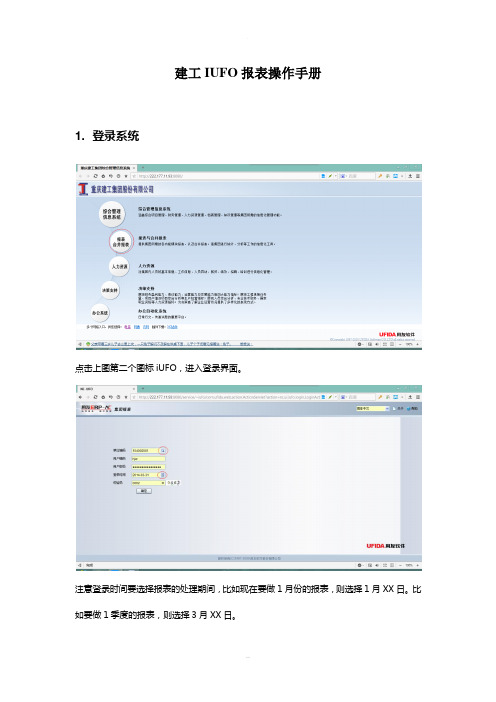
建工IUFO报表操作手册1. 登录系统点击上图第二个图标iUFO,进入登录界面。
注意登录时间要选择报表的处理期间,比如现在要做1月份的报表,则选择1月XX日。
比如要做1季度的报表,则选择3月XX日。
同一个用户,如果IUFO和NC的登录密码不一致,会导致iUFO无法取数。
因此这里的登录密码应该与NC的登录密码相同。
如果不一致,则需要进行修改,具体修改方法见下一章节。
2. 设置登录密码与NC相同点击我的配置-我的信息。
3. 设置当前任务点击“当前任务”,出现如下窗口:选中约定好的统一任务后,点击设置,则底下当前任务处呈现如下图示。
为了实现报表合并,请合并范围内的所有公司选择同一个任务。
4. 设置当前数据源点击当前数据源(“11.设置当前任务”中第1张图示右下脚处),进入设置界面,选中“正式账”(实际操作时可能有多个数据源,按实际需要选择即可)后点击设置即可成功设置当前使用的数据源。
输入所在单位的编码、本人的用户名和口令后,点击确定,出现下图所示即表示设置成功。
5. 报表数据采集个别报表操作:5.1.手工录入直接在空格中录入即可。
5.2.根据公式计算请先手工输入无公式单元格数据,然后点击计算,并进行报表数据的保存。
计算:对取数公式进行计算。
区域计算:对四则运算公式进行计算,其余数据不变。
6. 报表的计算6.1.报表的计算顺序报表的计算顺序为:利润表及利润分配表---所有者权益变动表---品迭表---资产负债表---现金流量表。
由于报表间存在表间数据引用关系,因此必须按该顺序计算个别报表,否则报表数据计算会出现错误。
同时如果某张报表重新计算后,需要按顺序将别的表也重新计算一次。
6.2.单位内的多表计算技巧选中要计算的表,点击确定。
如果很久都没有反映,则点击右键-刷新。
6.3.报表的批量计算点击“批量规则”进入批量规则管理:点击“新建”进入定义批量规则的五个标签页:会计期间可以多选,也就是说可以满足多公司多会计期间的报表计算。
IUFO网络报表操作指南2013.10.12

IUFO报表操作指南
1登录报表
在Internet地址栏输入网址http://123.150.40.125:9999,用户名为名字全拼,密码为1。
登陆进去后要将密码改为与NC密码一致(用户名、密码必须与NC完全一致方可正常使用IUFO报表)。
修改密码操作步骤:我的配置→我的信息→修改密码→确定。
2选择数据源和任务
单击状态栏中的“当前数据源”,系统将弹出列表,从中选择数据源名称,
选中数据源,输入NC系统中的用户编码和用户口令,单击确定。
然后,单击状态栏中的“当前任务”,系
统也将弹出任务列表,从中选择本次要操作的任务,
3报表数据计算
在【我的报表】-【报表数据】-【录入】,选
即可。
4报表上报及取消上报
录入状态必须为“已录入”。
IUFO操作手册

1.IUFO操作手册1.1.如何登录报表系统在浏览器地址栏敲入服务器地址后回车出现初始登录界面,选择IUFO,出现IUFO登录窗口。
1.2.系统设置1.2.1单位说明:单位管理是iUFO的报表系统中重要的关键信息,任何报表数据的来源都可归结到某个单位上,单位体系是整个报表管理的重要框架因素,在查询和分析中都要使用到。
操作岗位:****系统路径:【系统设置】>【单位】操作:在【系统设置】节点中选择子节点【单位管理】,系统将弹出“单位信息管理”主界面。
在用户第一次进入时,界面左侧只有一个根节点,没有任何单位;当用户已经定义过单位结构和单位时,界面左侧用树形结构列出了用户定义过的所有单位;如果您是第一次进入单位管理,那么右侧为空,如果您已经创建了单位,则界面右侧显示左侧所选择单位的直接下级单位信息。
新建单位:点击“单位信息管理”主界面工具栏上的“新建”按钮,录入“单位编码”和“单位名称”。
注意:在新增单位时,如果新增的是下属公司,请先点击“01山东力诺新材料有限公司”,然后点击工具栏上的“新建”按钮,这时,我们可以看见“上级单位编码”是“01”。
总之,要新增单位时,应先选中上一级单位,然后再点击“新建”按钮。
1.2.2角色管理说明:“角色”就是具有相同权限的一个组的集合,在IUFO中,所有操作人员的操作权限是通过先建角色,给角色赋予权限,然后再给人员分配相应的角色,来使人员具备相应权限的。
操作岗位:****系统路径:【系统设置】>【角色】操作:在【系统设置】节点中选择子节点【角色】,点击新建录入“角色名称”,选择相应的权限,然后点击“确定”。
例:1.2.3用户管理说明:用户管理用来管理系统的用户,定制所有这些用户的用户类型—拥有的角色,由这些角色决定了用户登录系统后可以访问的功能模块。
操作岗位:****系统路径:【系统设置】>【用户】操作:在【系统设置】节点中选择子节点【用户管理】,系统将弹出“用户管理”主界面。
IUFO报表操作手册v2.0

IUFO报表操作手册1.目标IUFO是NC系统中报表输出的模块,本文档结合中国铁路物资总公司实际,介绍了日常资产负债表、利润及利润分配表、现金流量表等各种报表数据的采集;本文档适合财务报表人员,总账系统管理员,为会计人员、NC维护人员提供操作指南。
备注:必须在NC总账模块月末结账之后,再进入IUFO报表系统进行报表操作。
2.术语解释3.IUFO报表应用流程图3.1 IUFO报表应用流程IUFO报表应用流程说明:1、申请建立账套各单位从财务部FTP公共目录下载开账申请表格,填写并盖单位公章传真至资金部。
2、建立用户授权资金部根据各单位的开张申请,在NC系统中创建公司并建账后,同时在IUFO报表系统中创建相应的IUFO报表单位及IUFO报表用户,并对报表用户进行相应的授权。
3、设置数据源数据源指IUFO报表系统的数据采集接口,即IUFO的各种报表从那儿获取数据。
IUFO 在日常业务开始之前,需要进行数据源设置,才可以进行后续的工作。
各单位根据资金部创建的IUFO报表单位及IUFO报表用户,登陆IUFO报表系统,进行当前数据源的设置。
4、设置当前任务任务是一个或多个报表的集合,一个单位会同时承担多个任务的数据采集工作,通过设置当前任务,确定本次报表数据的采集的报表。
5、报表取数设置好当前任务后,报表数据管理主要是指常用报表的数据采集,即常用报表的取数。
4. 数据源设置数据源指IUFO报表系统的数据采集接口,即IUFO的各种报表从那儿获取数据。
必须为系统设置一个缺省的当前数据源,作为报表的取数源头。
【操作步骤】(1)单击功能节点【系统设置】的子节点【数据源】,系统弹出数据源管理主界面;注:单击IUFO报表界面最下面的【当前数据源】按钮,系统也会弹出数据源管理主界面。
(2)选择数据源名称为“2010新帐套数据源”的数据源,然后单击〖设置〗按钮,则系统将您选中的数据源作为当前默认数据源,并且在当前默认数据源标记框中打上标记;(3)单击〖数据源信息配置〗按钮,在弹出窗口如下图所示,在窗口中依次录入:登陆单位:登陆NC总账系统(不是IUFO系统)的公司编码;用户编码:登陆NC总账系统(不是IUFO系统)的用户编码;用户口令:登陆NC总账系统(不是IUFO系统)的用户密码;图4.1 数据源信息配置(4)单击〖确定〗按钮,完成数据源信息的配置;5.设置当前任务任务是一个或多个报表的集合,一个单位会同时承担多个任务的数据采集工作。
iufo报表设置操作手册

1系统设置1.1单位设置主要是设置报表系统中进行报表计算和报表管理的单位,包含NC总账中的单位1.11 操作节点:系统设置—单位1.12 操作步骤:第二步:新建第一步选择所增加单位对应的上级单位注意:如果需要从总账取数报表单位和总账中的单位编码必须一致1.2用户设置1.21操作节点:系统设置—用户管理1.22 操作步骤注意:总账用户编码和密码和iufo报表必须完全一致一、报表设置1)报表格式定义1.1设置报表目录2)手工建立报表格式设置第一步:选择需要增加用户单位第二步:点击“新建”按钮第三步:选择增加的用户第四步:选择用户权限角色注意:增加用户编码、用户名称。
注意用户编码和总账用户必须一致,口令设置后通过登录界面进行修改,必须保证和总账一致否则无法进行账务取数2 个别报表设置2.1报表手工建立操作节点:报表格式管理—报表操作步骤如下:2.2报表EXCLE 导入格式选择excle 报表设置导入报表名称第一步:选择报表目录第二步:点击“报表”按钮选择导入excle 报表的路径填写导入报表的名称和编码;例如报表编码:zcfz001报表名称:资产负债表2.3报表格式设置和修改(边框线、字体、颜色、)操作节点:报表格式管理/报表第一步:选择设计第二步:点击“设计格式”菜单第三步:打开设计界面后选择单元格点击“单元属性”菜单2.4操作技巧自动填充第五步:进行数据类型、字体大小、字体位置、边框线设置2.5关键字设置报表必须设置单位关键字、月关键字对不同单位和不同期间的报表进行区分第一步:数据菜单下的“关键字设置”第二步:选择关键字第三步:设置关键字所在单元楼格位置2.6报表公式设置操作节点:报表格式管理〉报表2.61 求和公式第一步选择单元格点击“fx”按钮不连续求和公式和excle类似?例如:c1= ?a1+?a2 连续求和公式:A13=Ptot(?a1:?a12)注意公式中有“?”号可以复制加减乘除公式和excle类似2.62 账务取数公式第一步:选择NC总账函数,按照取数要求选择具体的函数第二步:选择参照进行公式设置设置后的公式:GLQM('1001','','','[现金流量项目]',,'本币','Y','','本币','0001') Y 代表包含未记帐,公式可以通过ctrl+c 和ctrl+v 进行复制第三步:选择科目 第三步:发生币种默认本币即可第三步:账簿默认设置即可第三步:主体可为空第三步:辅助核算默认即可,如果需要按照辅助核算取数必须单独设置2.63 表间取数公式第一步:选择“指标函数”第二步:选择他表第三步:时间属性输入’月’即可MSELECT('会02->期末未分配利润本期金额','月',,k('单位')='001')2.64 审核公式报表定义审核公式后在保存报表时如果不满足审核条件系统自动提示操作节点:报表格式管理/报表第一步点击数据菜单下的编辑公式中的“审核公式”第二步点击“新建”按钮审核结果:操作节点:数据采集录入报表计算后保存如果审核不通过系统会提示如下图:第二步:输入审核公式条件B40<>E40,b40单元格的内容不等于E40的数值第三步:输入提示信息,报表保存时可以自动提示第四步:审核条件和提示信息输入完毕后加入即可第五步:点击保存2.7指标设置报表中单元格数据保存是通过指标保存,单元格定位也通过指标实现,报表定义后必须提取指标注意:有指标的单元格才可以保存数据啊,指标提取后不允许删除2.8指标查看操作节点:报表格式管理/报表第一步:选择单元格后点击右键“指标提取”即可2.9报表分配2.91 报表和任务关联2.92 任务分配 操作步骤:第一步:选择报表任务第二步:选择报表任务第三步:点击任务设置菜单下的“选择报表”将报表和任务进行关联第一步:选择“任务分配”3 合并报表设置3.1合并报表设置思路合并报表级次分为一级合并(内蒙合并、天津合并、番茄合并),二级合并:实业合并合并报表设置:合并资产过录表、合并负债过录表、合并利润过录表、抵销分录表、合并后资产负债表、合并后利润表3.2合并报表过录表设置操作节点:报表格式管理/报表合并报表过录表格式(合并负债表、合并资产表、合并利润表),由于合并范围不同分为番茄分子公司、实业分子公司。
IUFO操作手册

1.IUFO操作手册1.1. 如何登录报表系统在浏览器地址栏敲入服务器地址后回车出现初始登录界面,选择IUFO,出现IUFO登录窗口。
1.2. 系统设置1.2.1单位说明:单位管理是iUFO的报表系统中重要的关键信息,任何报表数据的来源都可归结到某个单位上,单位体系是整个报表管理的重要框架因素,在查询和分析中都要使用到。
操作岗位:****系统路径:【系统设置】>【单位】操作:在【系统设置】节点中选择子节点【单位管理】,系统将弹出“单位信息管理”主界面。
在用户第一次进入时,界面左侧只有一个根节点,没有任何单位;当用户已经定义过单位结构和单位时,界面左侧用树形结构列出了用户定义过的所有单位;如果您是第一次进入单位管理,那么右侧为空,如果您已经创建了单位,则界面右侧显示左侧所选择单位的直接下级单位信息。
新建单位:点击“单位信息管理”主界面工具栏上的“新建”按钮,录入“单位编码”和“单位名称”。
注意:在新增单位时,如果新增的是下属公司,请先点击“01山东力诺新材料有限公司”,然后点击工具栏上的“新建”按钮,这时,我们可以看见“上级单位编码”是“01”。
总之,要新增单位时,应先选中上一级单位,然后再点击“新建”按钮。
1.2.2角色管理说明:“角色”就是具有相同权限的一个组的集合,在IUFO中,所有操作人员的操作权限是通过先建角色,给角色赋予权限,然后再给人员分配相应的角色,来使人员具备相应权限的。
操作岗位:****系统路径:【系统设置】>【角色】操作:在【系统设置】节点中选择子节点【角色】,点击新建录入“角色名称”,选择相应的权限,然后点击“确定”。
例:1.2.3用户管理说明:用户管理用来管理系统的用户,定制所有这些用户的用户类型—拥有的角色,由这些角色决定了用户登录系统后可以访问的功能模块。
操作岗位:****系统路径:【系统设置】>【用户】操作:在【系统设置】节点中选择子节点【用户管理】,系统将弹出“用户管理”主界面。
5-NC财务系统IUFO网络报表

NC财务系统IUFO网络报表操作手册目录一、界面介绍 (2)二、用户管理 (3)1、设置用户 (3)2、用户修改口令 (5)3、删除用户 (6)三、设置任务 (7)1、任务新建 (7)2、设置任务报表.............................................................................................. 错误!未定义书签。
3、任务分配 (10)四、设置当前任务 (11)五、报表录入 (12)六、报表查询 (16)七、报表打印 (18)八、报送管理 (20)1、上报 (20)2、取消上报 (20)3、报送管理 (21)一、界面介绍打开IE窗口,输入WEB服务器IP地址http://172.18.6.15/;显示如下:点击[IUFO],系统显示登陆界面:选择单位编码,录入用户名称和口令、登录时间,点击[登录],显示如下窗口:注:登录时间必须与要处理的报表所属会计期间一致,否则会影响报表录入、查询、上报等一系列的处理,变通的方法就是需要修改取数的时间,即配置数据源和关键字,比较繁琐。
二、用户管理1、设置用户点击[系统设置],显示如下窗口:点击[用户],显示如下窗口:选择需要增加用户的单位,点击[新建],显示如下窗口:录入用户名称、口令,单击[确定],如果需要继续增加用户,可以直接单击下一个即可。
点击[用户角色],显示如下窗口:勾选“报表管理”,单击[确定],完成新建用户。
2、用户修改密码进入[用户管理]界面,选择所属单位和需要修改密码的用户,点击[修改]:点击[修改密码],显示如下窗口,录入新密码、确认新密码,单击[确定],完成密码修改。
3、删除用户进入[用户管理]界面,选择所属单位和需要修改密码的用户,点击[删除],显示如下窗口:单击[确定],即完成用户删除操作。
三、设置任务1、任务管理进入系统操作界面,显示如下窗口:点击[任务],显示如下窗口:选择本单任务管理,然后点击[目录-新建],在目录下面,选择[任务-新建],显示如下窗口:录入任务名称,选择不进行数据权限控制,任务有效起始时间与任务有效结束时间及任务说明可以填可不填。
- 1、下载文档前请自行甄别文档内容的完整性,平台不提供额外的编辑、内容补充、找答案等附加服务。
- 2、"仅部分预览"的文档,不可在线预览部分如存在完整性等问题,可反馈申请退款(可完整预览的文档不适用该条件!)。
- 3、如文档侵犯您的权益,请联系客服反馈,我们会尽快为您处理(人工客服工作时间:9:00-18:30)。
金港建设
用友NC56 IUFO操作手册
制作人:用友软件股份有限公司
版权所有:用友软件股份有限公司
金港建设
用友NC5.6 IUFO操作手册
建立日期: 2010-5-24
修改日期:
文控编号: JG_SC_IUFO
金港项目经理:
日期:
用友项目经理:
日期:
目录
1IUFO报表 (3)
1.1.报表登录 (4)
1.2.修改密码 (5)
1.3.编制报表 (6)
1.3.1报表目录 (6)
1.3.2新建报表 (7)
1.3.3设置报样、公式 (8)
1.3.4定义关键字 (19)
1.3.5创建任务 (20)
1.3.6报表计算 (24)
1.3.7报表的上报、取消 (28)
1.4报表取数注意事项 (29)
1IUFO报表
1.1.报表登录
登录NC系统时,点“IUFO”,如上图
在“单位编码”处选择要登录的单位
输入登录的用户和密码及校验码,点“确定”
退出时,点右上角的“注销”,不要直接关闭。
1.2.修改密码
登录系统后,点右上角的“我的配置”下的“我的信息”,如上图
点“修改密码”如上图
输入旧密码和新密码,点“确定”。
1.3.编制报表
1.3.1报表目录
我们可以把有共同特性的报表放到同一个目录中,便于管理。
建立报表目录方法如下:
点击“报表表样”,如上图
点“目录”下的“新建”按钮,如上图
输入目录名称、目录说明,点“确定”,如下图
建成的目录如上图所示。
1.3.2新建报表
选中刚才新建的“财务月报”目录,如上图
点“报表”下的“新建”
输入报表名称、报表编码,点“确定”按钮。
建好的报表如上图。
1.3.3设置报样、公式
新建的报表,只是一个空的表,没有任何内容,所以我们要给新建的报表设置表样和公式。
在设计格式前,要先定义报表和总账的数据源联接,如下
点报表右下角的“当前数据源”
在单击选中,点上面的“设置“按钮”
点“数据源信息配置”,如上
在这里,要输入登录总账的单位、用户编码和口令,点“确定”按钮
注意:此处的单位、用户和口令系统默认为登录报表的单位、用户和口令,如果报表和总账登录的用户和口令一致可以不设置,否则需要设置。
将新建的报表打勾,点“工具”下的“设计格式”,如上图所示
在上图中,可以设计报表的样式。
其操作方式和excel很类似,不在一一说明。
除了手工设计外还可以从外部excel表样导入。
如上图,选中“文件”下的“导入”,单击“excel格式”
导入Excel文件后的报表如下图:
表样就不用我们自己设计了,只需要设置公式。
当然列和行等的具体格式还是需要手动调整下,已达到整齐好看的效果。
NC报表系统中所有的需要设置公式的都必须先设置“指标提取”,具体操作如下:
如上图,选中需要设置指标提取的单元格,点击右键,选中菜单中的“指标提取”
弹出的窗口直接点击确定即可。
完成后如下图,单元格右下角中会有个“T”的标志。
在要设置公式的单元格,点右键,选“单元公式”,如上图
点左边的“NC总账”,在中间部分,选择相应的公式,例如,取发生数是GLFS,取本月累计数是GLLFS,双击公式,弹出下框,如下图
点“参照”按钮
将“包含未记账凭证”打勾,点会计科目的
选择相应的会计科目,点“确定”
选择相应的项目,点“确定”
点“完成”按钮
点“确定”按钮
公式设置完,显示为“FC”,如上图
同样的方法,定义其他公式
公式定义完,还要定义单元格的属性,例如字体大小、边框、对齐方式等,如上图,在要定义的单元格上,点右键,点“单元属性”
数据类型项目
字体图案
对齐
边框
“文件”下的“打印设置”可以定义纸张的大小等
编辑菜单、视图菜单、格式菜单、数据菜单等和excel操作类似,根据需要选用。
1.3.4定义关键字
报表样式、公式定义好后,我们可以定义关键字,将同样的报表分配给不同的公司,这样,就不用每家公司都建报表,可以实现不同的公司共同使用一张报表。
点“数据”菜单下的“关键字设置”,如下图
一般选择“单位、月”,在位置处填写关键字出现的位置,如下图
注意:如果该报表需要按项目出报表的话,关键字必须要有“项目”关键字;否则可以不加。
点“确定”按钮
定义好的关键字如上图。
1.3.5创建任务
报表数据都是按任务进行分组管理的,一个任务可以包含一个或多个报表,一个报表可以对应多个任务,而单位也可接收多个任务。
选择“网络报表”下的“任务”,如上图
我们可以直接创建任务,也可以先建立目录,将任务放到目录里
点“目录”下的“新建”
输入任务的目录名称,点“确定”。
选中新建的任务,点上面“任务”下的“新建”,如上图
输入任务名称,点上面的“关键字选择”
选择左边的源关键字,点中间的,将关键字选择到右边,如上图,点“报表选择”
将报表下的“表样”选到右边,点“确定”
任务建立完,分配给相应的公司
将新建的任务前打勾,点“其它功能”下的“分配任务”。
在分配任务界面,点击增加
选择相应的公司,点“确定”按钮。
分配后,可以看到任务分配标记为:已分配。
如上图
1.3.6报表计算
报表设计、建立任务并分配后,就可以进行报表的计算了。
登录到任务分配的公司中
点右下角的“当前数据源”,如上图
将图中的数据源打勾,点上面的“设置”按钮
点“数据源信息配置”,如上图
输入登录该单位、公司总账的用户编码和口令,点“确定”按钮,这样,报表和总账就建立了联接。
数据源设置完,点上图中所示的,设置任务
选择任务,点上面的“设置”按钮,如上图
点“报表数据”如上图
选择“报表数据”下的公司,如上图左边
点上图中右边的“时间”、“项目”、“录入状态”
时间、项目根据具体情况选择,录入状态选择“含未录入”,点“查询”按钮
点上图的图标,系统会进入报表录入界面。
点“数据”菜单下的“计算”,如上图
系统提示计算完毕
点“文件”菜单下的“保存”。
系统提示“保存完成”。
1.3.7报表的上报、取消
保存后,点“查询”,如上图
将报表前打勾,如上图左边所示
点“报送管理”菜单下的“上报确认”
上报标记显示为:上报
注意:报表在上报状态下是不允许再修改的,如果需要修改,必须取消上报。
将要取消的报表打勾,点“报送管理”菜单下的“请求取消上报”
取消操作如下:
登录上级公司
点“报送管理”
选择左边的公司,可以看到请求标记为“请求取消上报”,将其打勾,点上面的“取消上报”按钮。
如上图
可以看到,请求标记为空了。
1.4报表取数注意事项
选对数据源,在下面状态栏中右下角下当前数据源,如果数据源设置不正确的话,报表在取数的会发生取数不正确的事。
选择数据源信息配置。
设置数据源基础信息配置,登陆单位,用户编码,用户口令。
必须和NC系统中用户一致,才能连接到NC数据源。
